管理约会队列
使用 Teams 高级版 和 虚拟约会 应用,“队列”选项卡使你能够查看状态并监视所有计划的虚拟约会和按需虚拟约会。 快速创建或查看约会,并向员工和与会者发送电子邮件提醒和短信通知。
重要: “队列”选项卡需要Teams 高级版许可证。 有关详细信息,请参阅Microsoft Teams 高级版 - 管理员概述。
“ 队列 ”选项卡分为两个部分: 按需 和 计划。
按需 约会是由没有计划时间的客户安排的约会,例如演练。 若要提供此功能,必须创建按需约会类型,并打开“预订”页 的“允许按需服务请求”开关。
启用此功能后,客户可以通过预订页面预订按需约会。

提示: 请参阅 创建和编辑约会类型 ,了解如何创建按需约会类型,并参阅 自定义和发布预订页面,以便客户安排约会 以启用按需计划。
管理约会
在“ 队列 ”选项卡中,计划程序有许多用于管理 按需 约会和 计划 约会的选项。
注意: 目前,组约会在队列视图中不可见。
-
更改日期和预订日历以查看不同的约会。
-
更新每个约会的 与会者状态 。 当与会者或教职员工加入并结束通话时,此操作会自动更新。
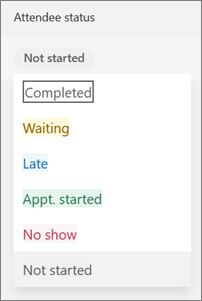
-
教职员工可以选择“ 加入 ”以开始或加入约会。
-
选择“ 提醒 ” (三个点 ...) ,然后选择 “发送电子邮件提醒 ”或“ 发送短信提醒”。 可以选择将电子邮件提醒发送给 分配的员工 或 发送给与会者。 短信提醒仅适用于与会者。
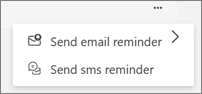
-
选择“ 新建预订 ”以创建新的 计划 约会。







